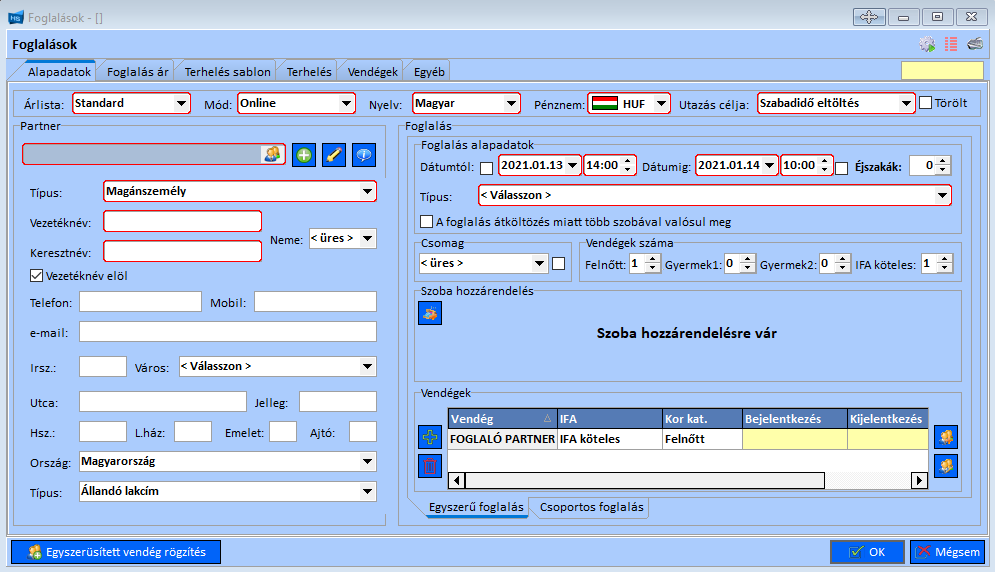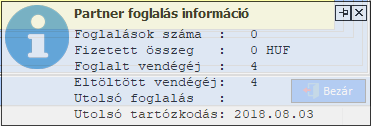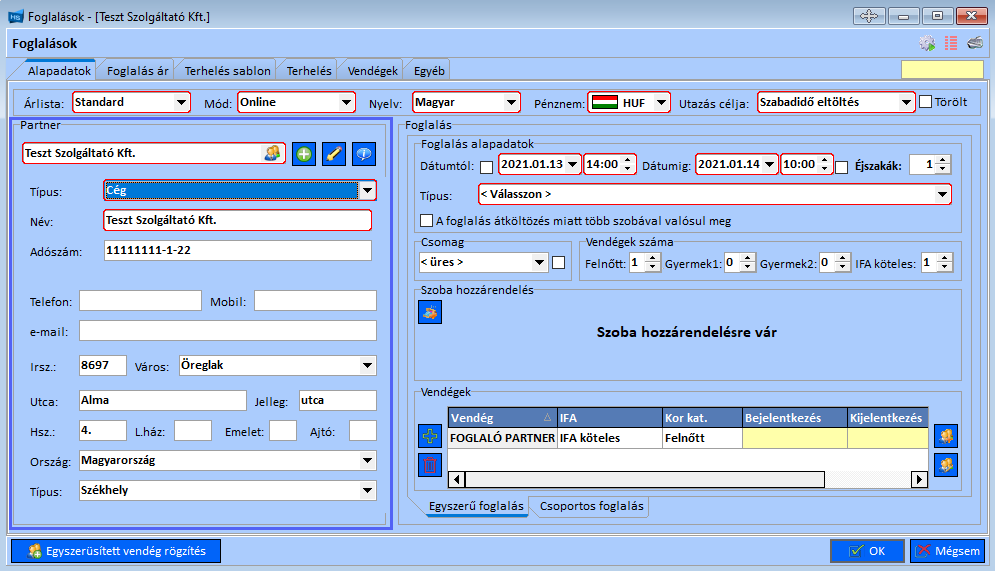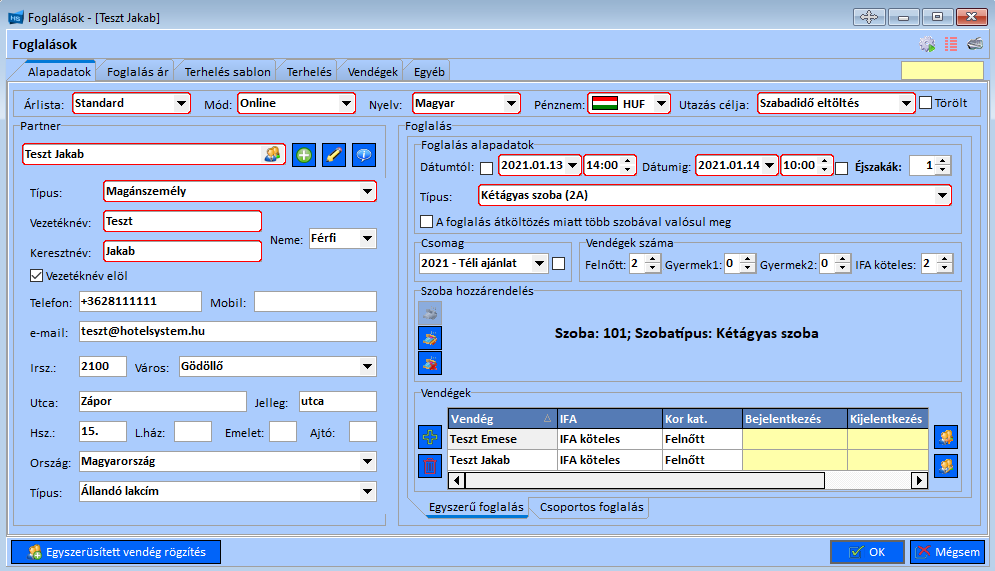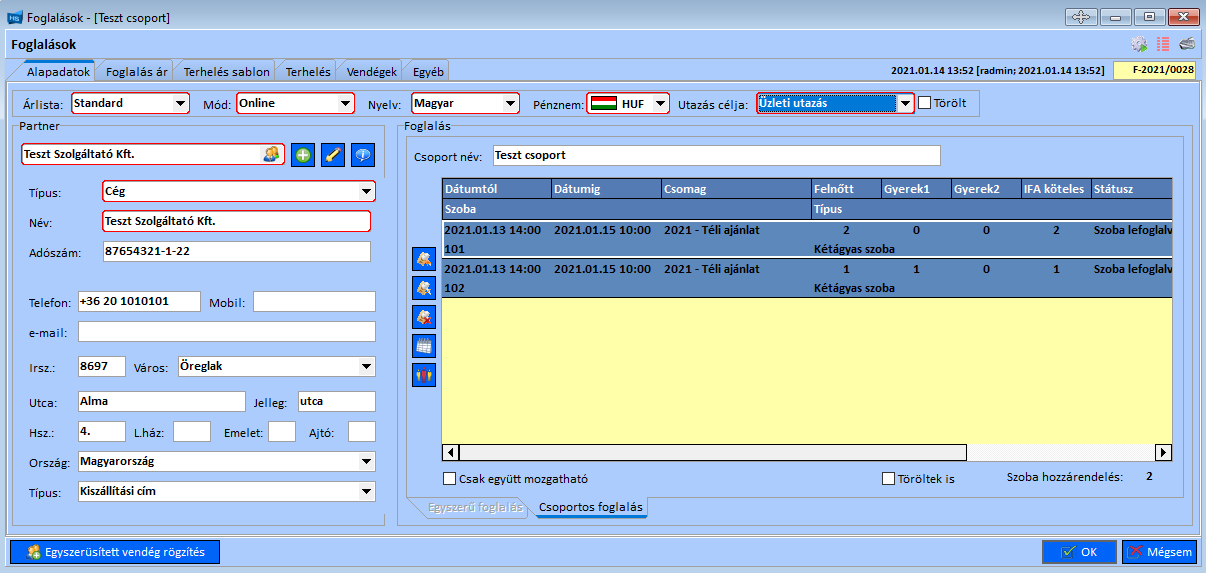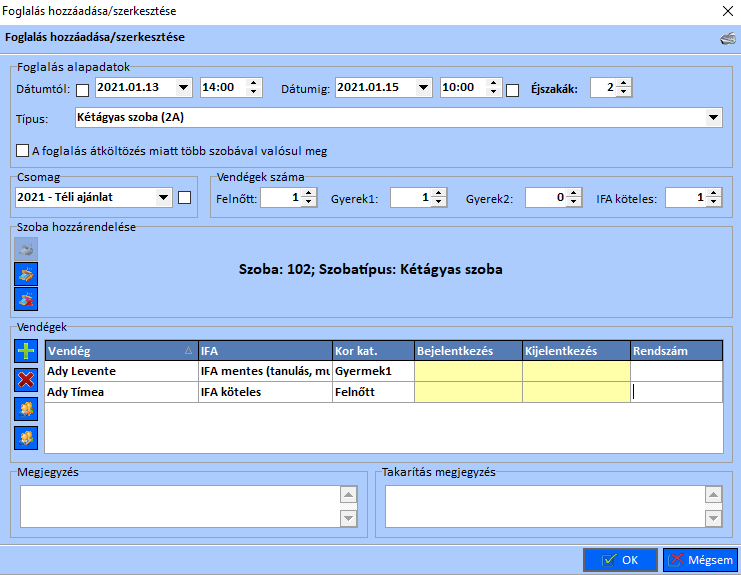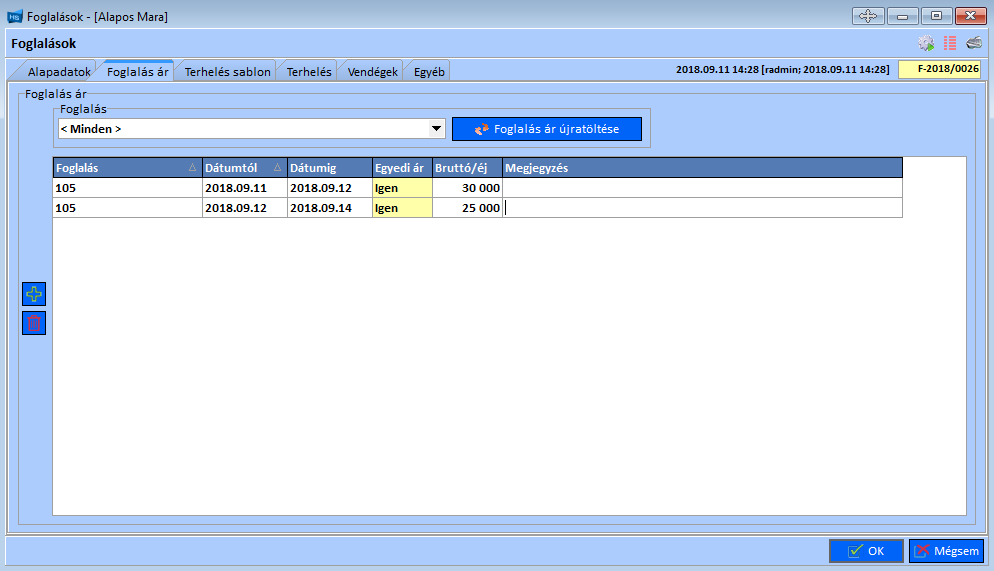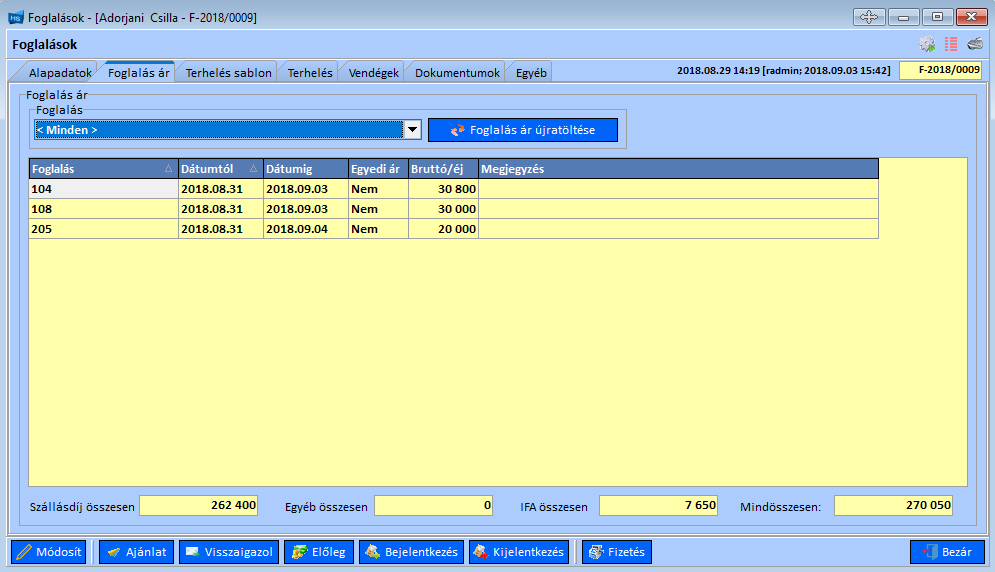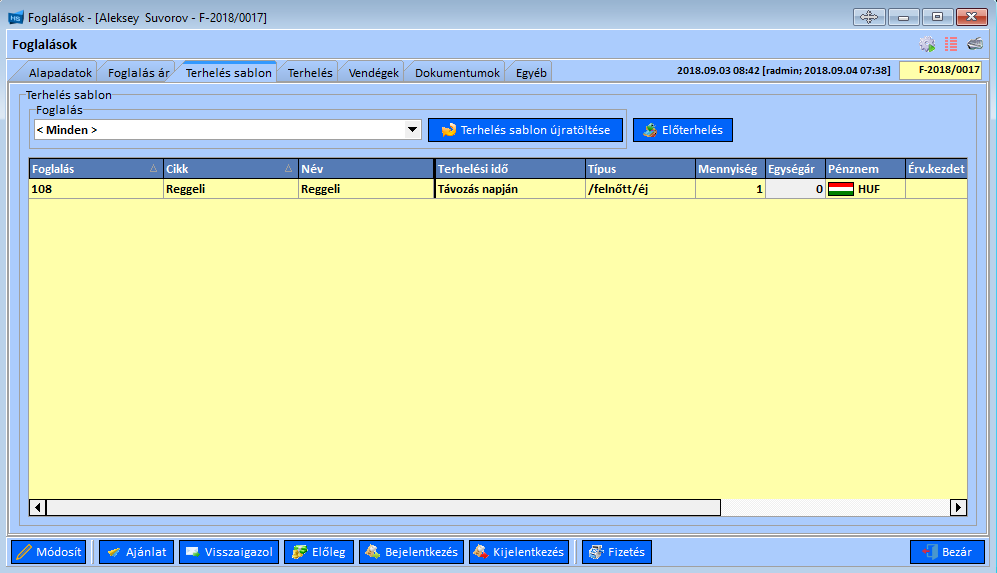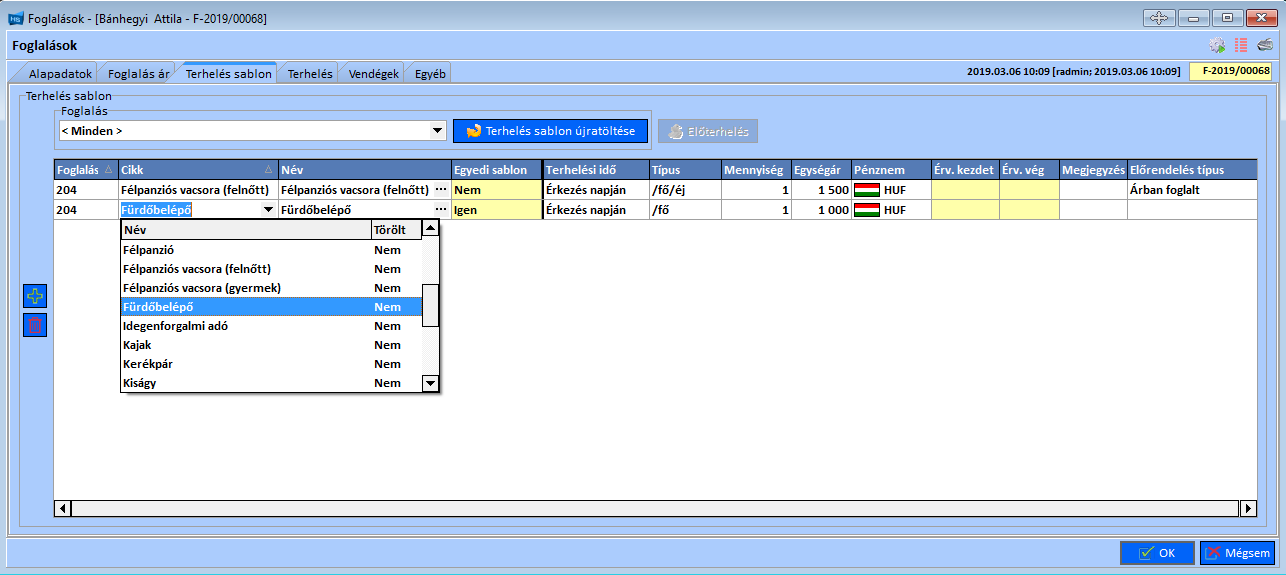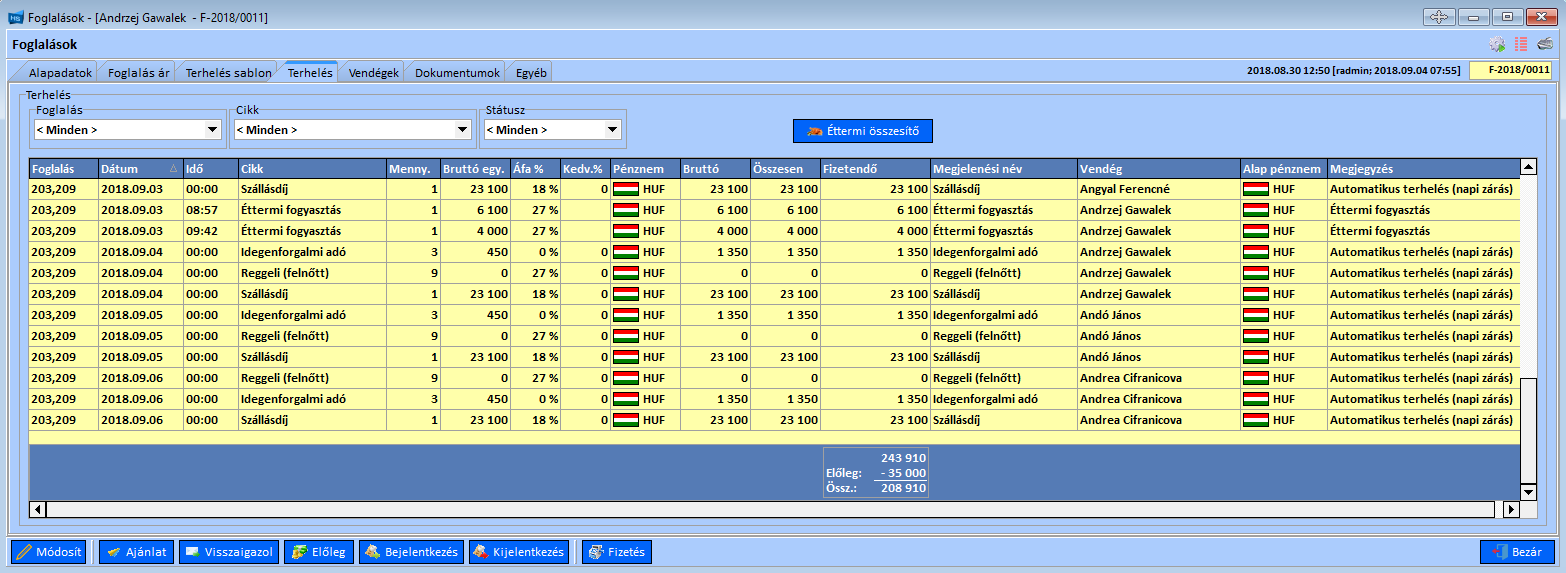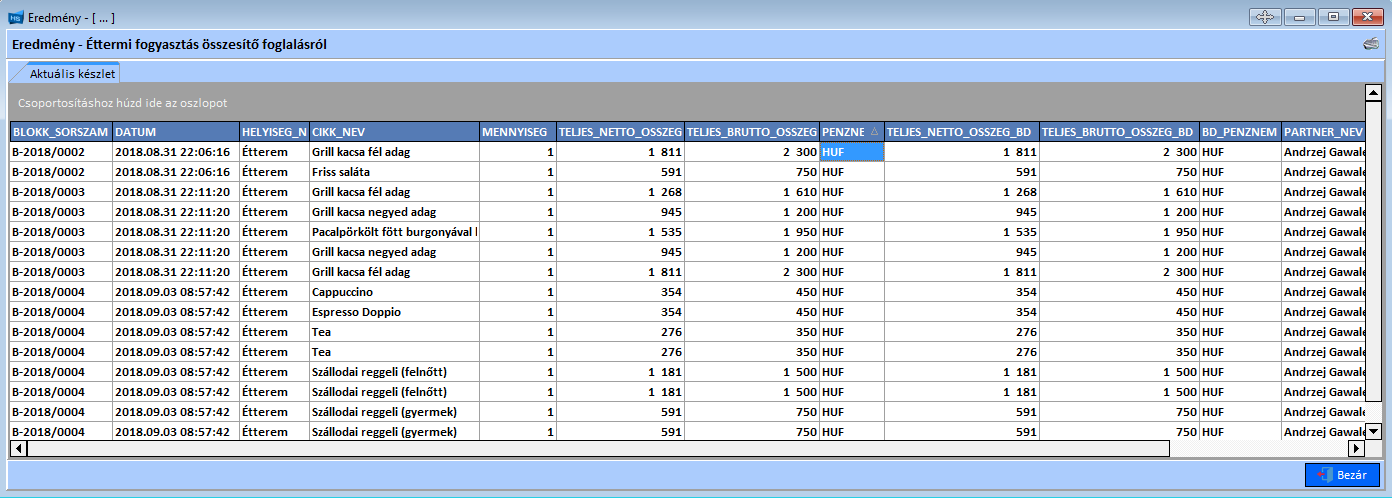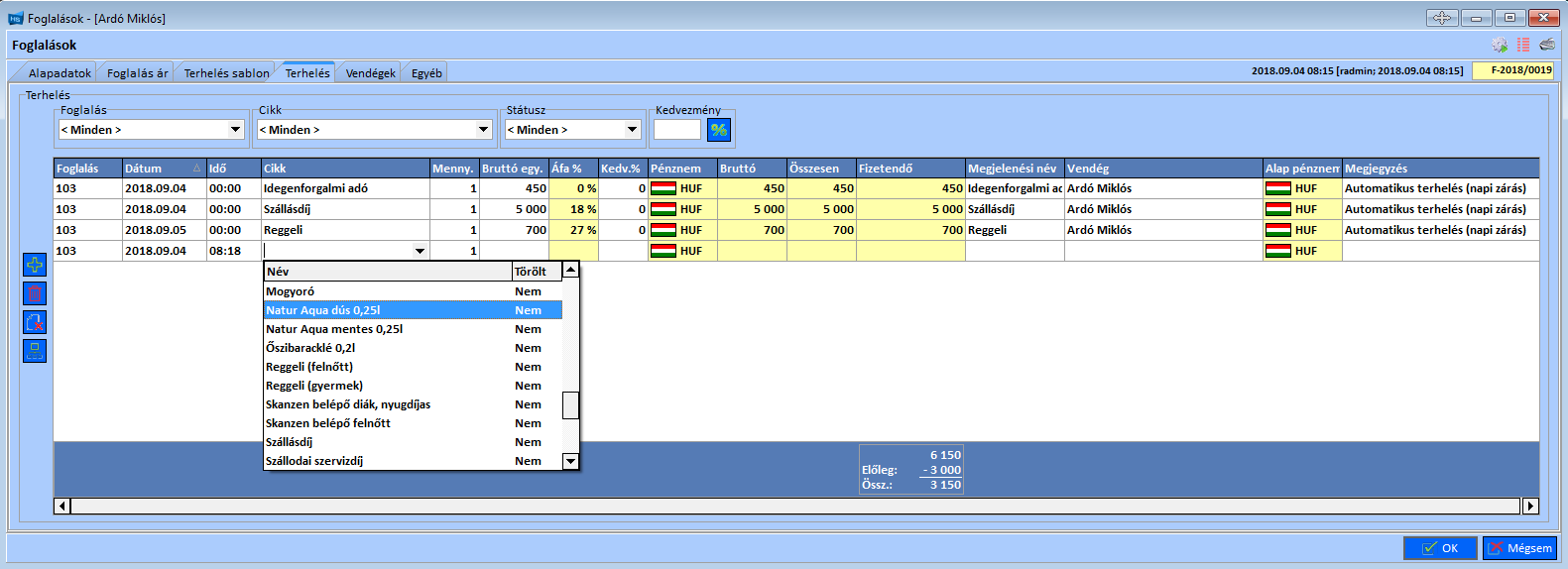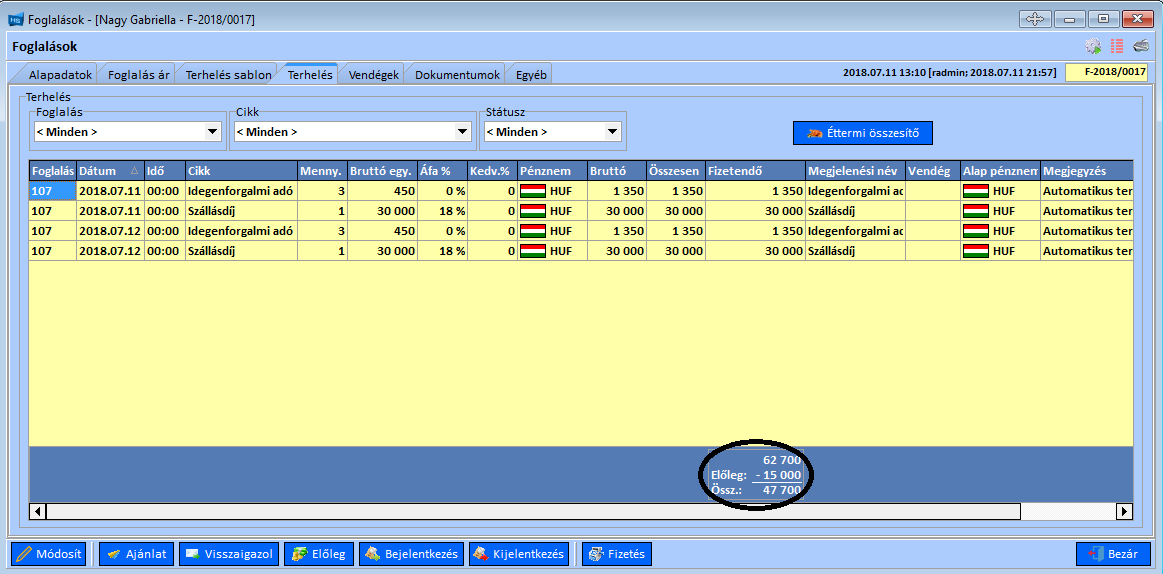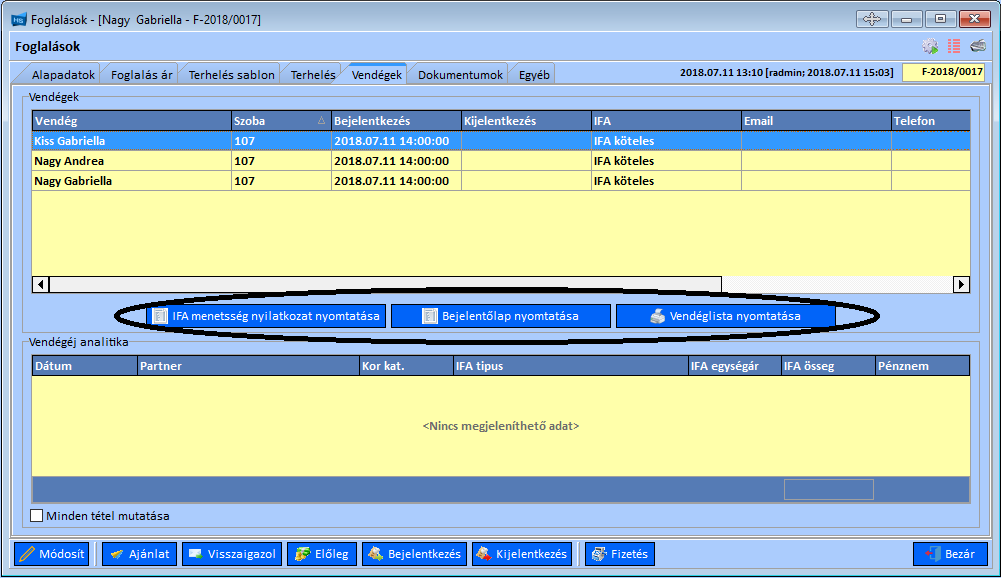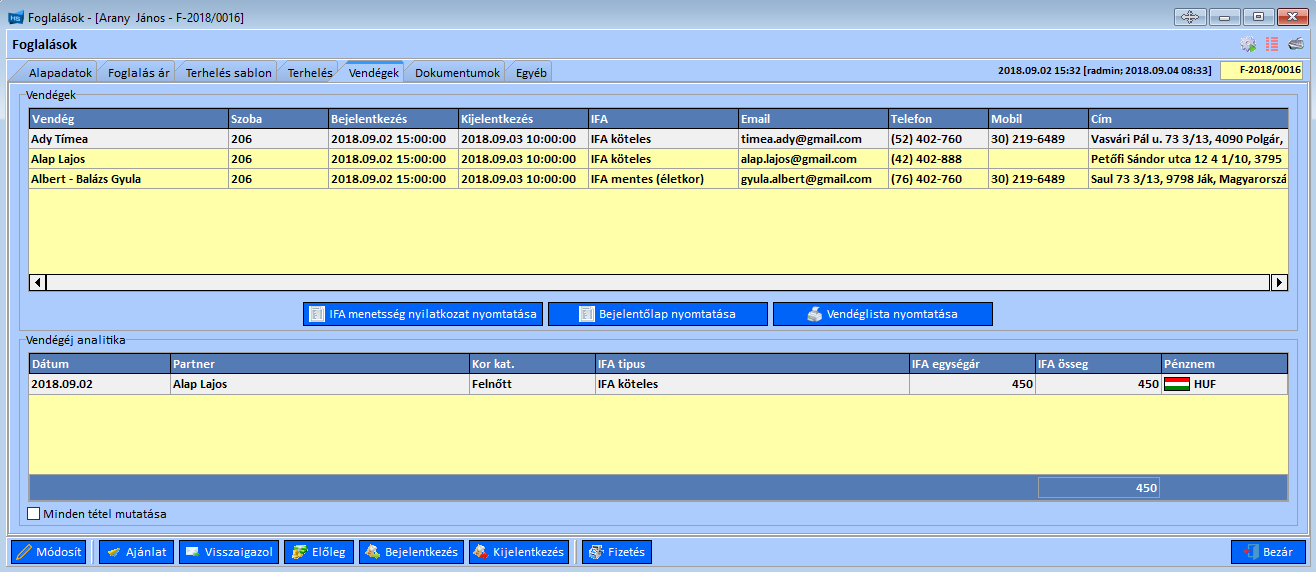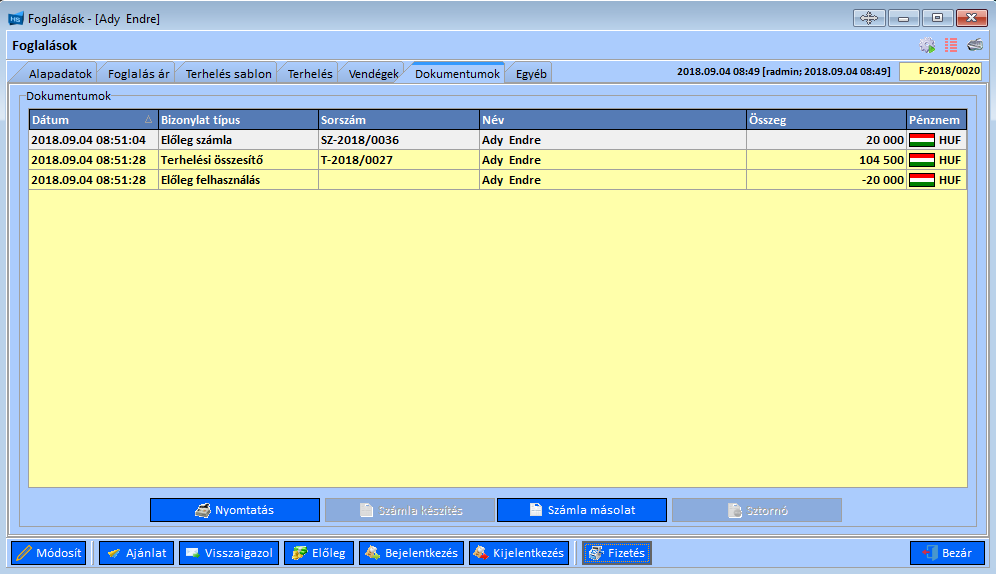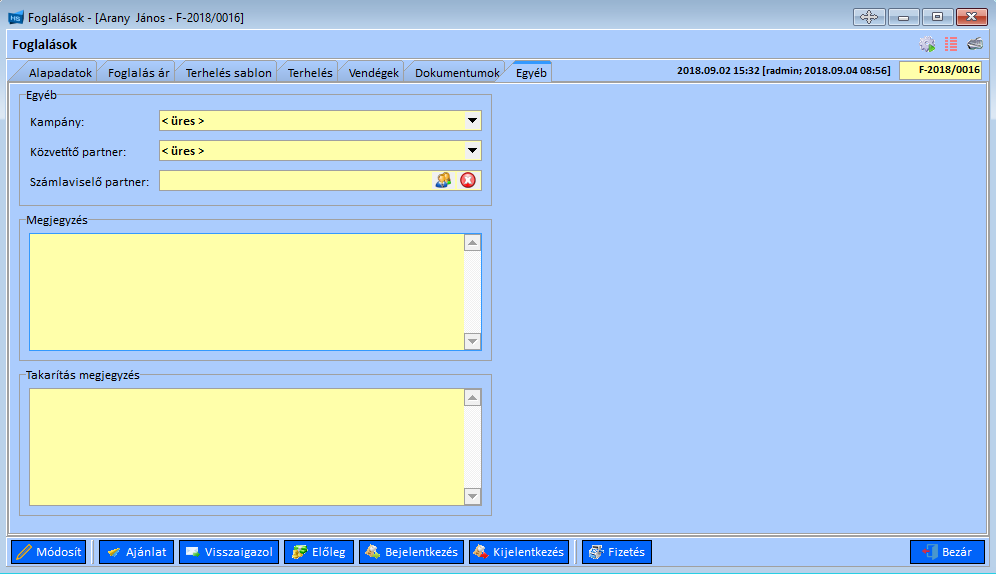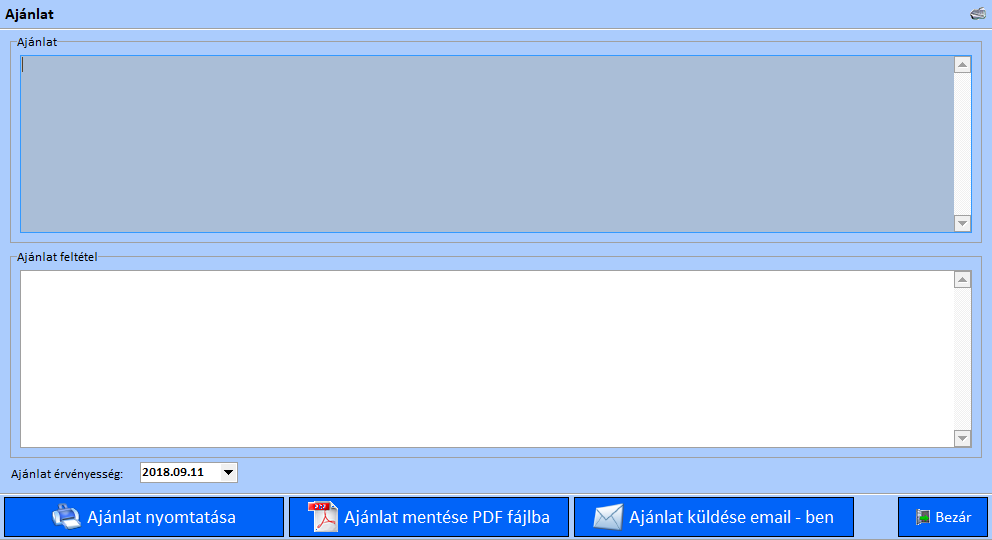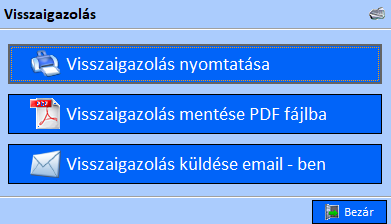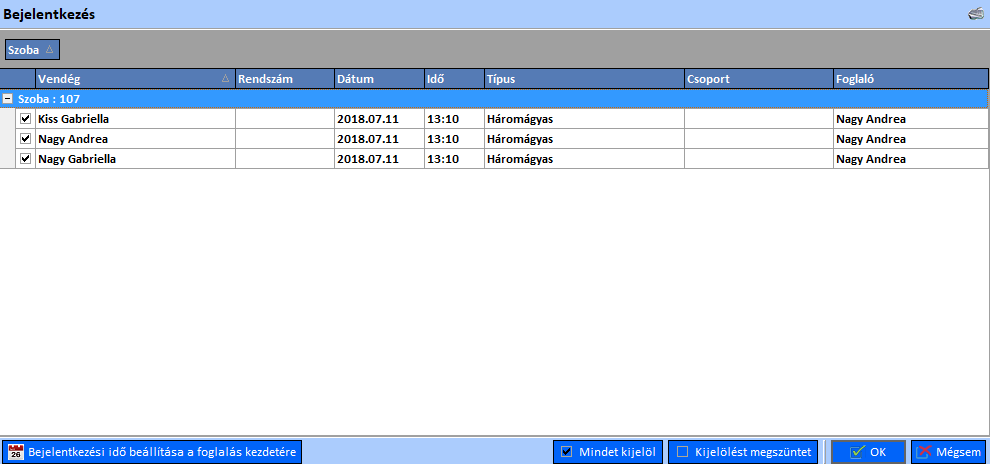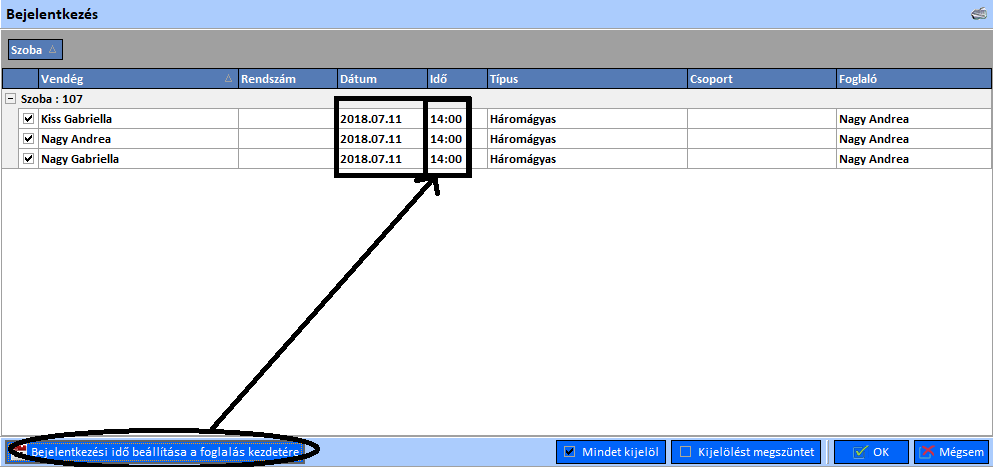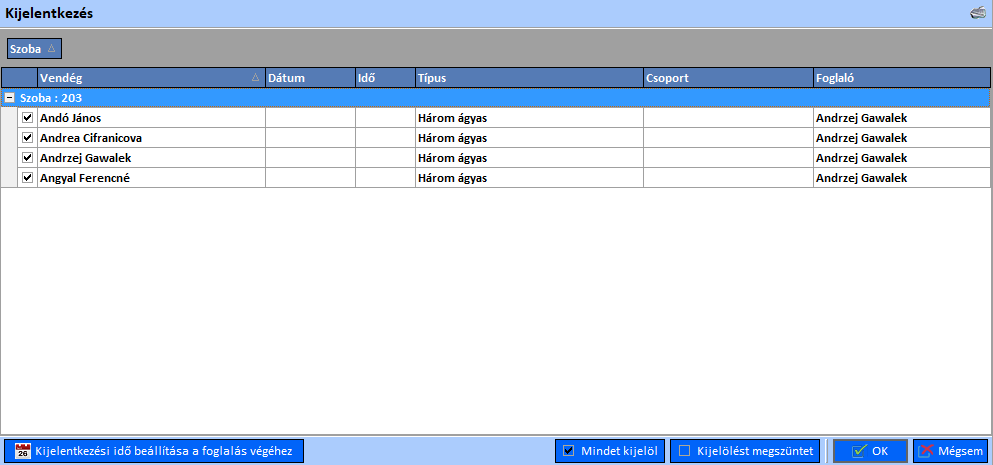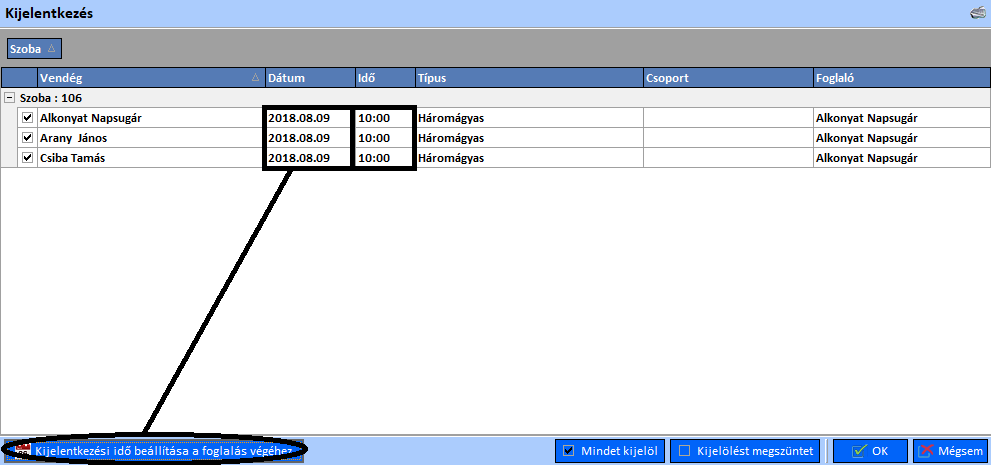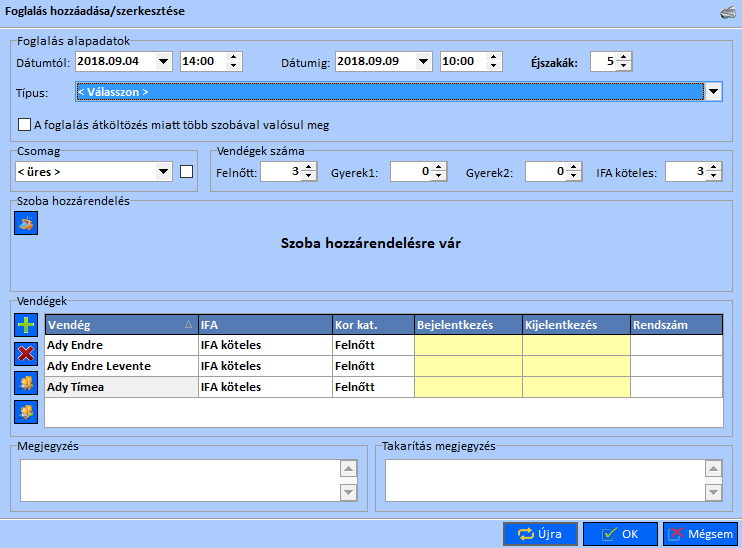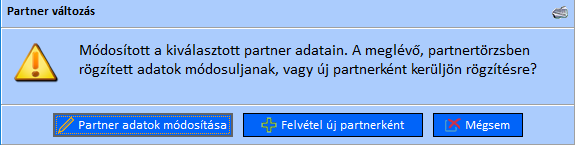„Hotelsystem/Partner/Foglalások” változatai közötti eltérés
(→Foglalás hozzáadása/szerkesztése ablak:) |
(→Vendégek panel:) |
||
| 109. sor: | 109. sor: | ||
*a panel fennmaradó részében egy táblázat jelenik meg, melynek fejlécei: | *a panel fennmaradó részében egy táblázat jelenik meg, melynek fejlécei: | ||
**Vendég, | **Vendég, | ||
| − | **IFA: IFA köteles, IFA mentes (egészségügyi ellátás), IFA mentes (életkor), IFA mentes (tanulás, munkavégzés), IFA mentes (tulajdonos, tag, hozzátartozó), | + | **IFA: IFA köteles, IFA mentes (egészségügyi ellátás), IFA mentes (életkor), IFA mentes (tanulás, munkavégzés), IFA mentes (tulajdonos, tag, hozzátartozó), Önkormányzati rendeleti mentesség (Egyéb) |
**Kor kategória: Felnőtt, Gyermek1, Gyermek2 | **Kor kategória: Felnőtt, Gyermek1, Gyermek2 | ||
**Bejelentkezés, | **Bejelentkezés, | ||
A lap 2022. május 6., 11:58-kori változata
A Szobatükör megnyitásakor kétféle módon lehet új foglalást létrehozni:
- az alsó gombsorból az Új foglalás gombra kattintva, vagy
- a Szobatükör felületén foglalás tégla kijelölésével.
Foglalások ablak hét adatlapból áll. Az adatlapok szerkesztési módban vannak
- Új Foglalás rögzítésénél,
- vagy Módosításnál.
A képen látható ablak az Új foglalás gomb megnyomásakor jelenik meg a képernyő felületén:
Tartalomjegyzék
- 1 Alapadatok:
- 1.1 Felső panel részben:
- 1.2 Partner panel részben: (Ez a foglaló partner - magánszemély, cég - adatlap része)
- 1.3 Foglalás ár adatlap:
- 1.4 Terhelés sablon adatlap:
- 1.5 Terhelés adatlap:
- 1.6 Vendégek adatlap:
- 1.7 Dokumentumok:
- 1.8 Egyéb adatlap:
- 1.9 Foglalások ablak alsó gombsora:
- 1.10 Foglalás hozzáadása/szerkesztése ablak:
- 1.11 Foglalás véglegesítésekor felugró üzenetek
Alapadatok:
Ez az adatlap adott foglalással kapcsolatos alapvető adatokat tartalmazza, úgy mint:
Felső panel részben:
- Árlista: Alap ár, Kedvezményes ár, + saját ár,
- Mód: E-mail, Fax, Online, Személyes, Telefon,
- Nyelv: Magyar, Deutsch, English,
- Pénznem: EUR, HUF,
- Utazás célja: Egészségturizmus, Kongresszus, konferencia, Nem üzleti célú (NÜCÜ), Szabadidő eltöltése, Többlet mennyiség, Üdülési jog felhasználása, Üzleti utazás,
- Törölt: a jelölő négyzet pipálásával a foglalást törölt státuszra állítja.
Ezeket a mezőket automatikusan kitölti a program a Beállítások / Alapbeállítások: Alapadatok és a Foglalások fülön beállítottak alapján, illetve az Árlisták közül az alapértelmezettnek jelölt fog automatikusan megjelenni az Árlista mezőben.
Természetesen, ha ettől el kell térni, akkor a mezők legördülő lista elemeiből választhat.
Partner panel részben: (Ez a foglaló partner - magánszemély, cég - adatlap része)
- A szövegmező jobb szélén elhelyezkedő
 ikon megnyomásával megnyílik a Partner választó ablak partner kiválasztása céljából,
ikon megnyomásával megnyílik a Partner választó ablak partner kiválasztása céljából, - A mellette levő további ikonok

- + gomb megnyomásával megnyílik a Partnerek ablak üres adatlapokkal, új partner rögzítése céljából,
- 2. gomb megnyomásával megnyílik a Partnerek ablak a kiválasztott partner adataival szerkesztő módban, partner adatainak módosítása céljából,
- 3. gomb megnyomásával megnyílik a partnerhez tartozó Megjegyzés ablak a képernyő jobb alsó sarkában, mely a következő információkat tartalmazza a kiválasztott partnerről: Foglalások száma, Fizetett összeg, Foglalt vendéj, Eltöltött vendégéj, Utolsó foglalás, Utolsó tartózkodás.
- Típus: Cég, Magánszemély.
Magánszemély
Ha a foglaló partner magánszemély, akkor a képen látható adatokat kell rögzíteni a foglaló vendéggel kapcsolatban:
Cég
Ha a foglaló partner cég, akkor a képen látható adatokat kell rögzíteni:
Foglalás panel részei Egyszerű foglalásnál:
Foglalás alapadatok panel:
- Dátumtól, Időponttól, kijelölőnégyzet pipálásával betöltődik a korai bejelentkezés időpontja,
- Dátumig, Időpontig, kijelölőnégyzet pipálásával betöltődik a késői kijelentkezés időpontja,
- Éjszakák,
- Típus: Három ágyas, Két ágyas, Lakosztály + saját típus,
- A foglalás átköltözés miatt több szobával valósul meg jelölőnégyzete kipipált, akkor több szobát lehet a Szoba hozzárendelés panelben rögzíteni.
A korai bejelentkezés - és késői kijelentkezés időpontját a Beállítások/Alapbeállítások/Foglalások fülön lehet rögzíteni.
Csomag panel:
- Legördülő listából kiválasztható a partner által igénybe vett csomag,
- jelölőnégyzet kipipálásával az adott időszakban nem érvényes, és törölt csomagok is megjelennek a listában, és kiválaszthatóvá válnak.
Vendégek száma panel:
- Felnőtt, Gyermek1, Gyermek2, IFA kötelesek száma.
A léptetődoboz segítségével állítható be a vendégek száma.
Szoba hozzárendelés panel:
- a panel bal oldalán 3 egymás alatt elhelyezkedő gomb látható:
- Szoba hozzáadása gomb, mely akkor aktív, ha ’A foglalás átköltözés miatt több szobával valósul meg’ jelölőnégyzete kipipált, vagy ha a Foglalások ablakot úgy nyitja meg, hogy: Munka/Foglalások…/Új gombot megnyomja,
- Szoba módosítása,
- Szoba törlése,
- egy szoba foglalásakor a panel középső részében tünteti fel a szoba számát, és típusát,
- több szoba foglalásakor egy táblázat jelenik meg, ekkor A foglalás átköltözés miatt több szobával valósul meg jelölőnégyzete kipipált:
Szobatükör felületén is megjelenik, ha egy teljes foglalási időszakban, valami miatt a vendégeknek át kell költözniük az egyik szobából a másik szobába. Ekkor elválik az adott foglaláshoz tartozó téglalap úgy, hogy le lehet olvasni mettől, meddig, melyik szobában tartózkodtak a vendégek.
Szoba hozzáadása, vagy Szoba módosítása gomb megnyomásakor megjelenik a Szoba foglalás ablak. Itt rögzíthetők a szoba választásával kapcsolatos kritériumok, és az ezeknek megfelelő szabad szobák listája táblázatos formában.
Ha több szoba van a vendéghez rendelve, akkor a szoba kijelölése után lehet a Szoba törlése gombot megnyomni, ekkor rákérdez, hogy ’Biztos benne?’. Igen gomb nyomásával a program végrehajtja a szoba törlését a Foglalások ablakon.
Ha a vendég egy szobában van elszállásolva, akkor nem kell a szobát kijelölni, hiszen egyértelmű, hogy melyik szobára vonatkozik a törlés.
Vendégek panel:
- a panel bal oldalán 2 egymás alatt elhelyezkedő gomb látható:
- + gomb: Partner hozzáadása gomb, melynek megnyomásakor a táblázatban új sor jelenik meg,
- Kuka gomb: Partner törlése gomb, melynek megnyomásakor a táblázatban kijelölt sor törlése előtt rákérdez, hogy ’Valóban törölni kívánja?’. Az Igen gomb megnyomásával a program törli a kijelölt partner sorát a táblázatból.
- a panel jobb oldalán 2 egymás alatt elhelyezkedő gomb látható:
- Új Partner hozzáadása gomb megnyomásával megnyílik a Partnerek ablak üres adatlapokkal, új partner rögzítése céljából. Rögzítés után az új partner bekerül a Partner választó ablak Partner listájába.
- Partner adatok módosítása gomb megnyomásával megnyílik a Partnerek ablak a táblázatban kiválasztott partner adataival szerkesztő módban, partner adatainak módosítása céljából,
- a panel fennmaradó részében egy táblázat jelenik meg, melynek fejlécei:
- Vendég,
- IFA: IFA köteles, IFA mentes (egészségügyi ellátás), IFA mentes (életkor), IFA mentes (tanulás, munkavégzés), IFA mentes (tulajdonos, tag, hozzátartozó), Önkormányzati rendeleti mentesség (Egyéb)
- Kor kategória: Felnőtt, Gyermek1, Gyermek2
- Bejelentkezés,
- Kijelentkezés,
- Rendszám.
A Bejelentkezéshez, és a Kijelentkezéshez tartozó cella nem szerkeszthető, a többi fejléchez tartozó cella szerkeszthető. A Foglalások ablak Bejelentkezés, illetve Kijelentkezés gombjának megnyomásakor előugró ablakban lehet rögzíteni ezen események időpontját, melyek ebbe a táblázatba is betöltődnek.
A Vendég fejléchez tartozó cella jobb szélén lévő ikon nyomásával megnyílik a Partner választó ablak, ahol lehet a partnertörzsbe felvitt partnerek közül választani, vagy kiválasztott partner adatát módosítani, illetve új partnert rögzíteni.
Foglalás panel részei Csoportos foglalásnál:
- A táblázat bal oldalán 5 gomb található:
- Új foglalás gomb megnyomásával megnyílik a Foglalás hozzáadása/szerkesztése ablak üresen, szerkesztő módban,
- Táblázatból a módosítandó foglalás sorát kijelölve, majd a Foglalás módosítása gombot megnyomva megnyílik a Foglalás hozzáadása/szerkesztése ablak, mely tartalmazza a módosítandó foglalás adatait szerkesztő módban,
- Táblázat törlendő sorának kijelölése után a Foglalás törlése gomb megnyomásakor előugrik egy ablak, mely a törlés megerősítését kéri,
- Dátum módosítása gomb megnyomásával az Adja meg a kezdő és a végdátumot ablak jelenik meg, ahol a Be – és a Kijelentkezés dátumát, időponttal együtt lehet módosítani,
- Szobák hozzáadása foglaláshoz gomb megnyomásával a Szobák hozzáadása foglaláshoz ablak jelenik meg, melyben dátum szerinti szűrés alapján adott típusú, szabad szobákat lehet foglalni.
- Ha tudja, hogy a foglalások együtt mozgathatók - , ami azt jelenti, hogy bármelyik új időpontba való áthelyezéskor mindegyik foglalásra vonatkozzon ez a módosítás -, akkor a Csak együtt mozgathatók elem jelölőnégyzetét pipálja ki.
- Ha az eddig törölt foglalásokat is szeretné megjeleníteni, akkor a táblázat alsó részében a Töröltek is elem jelölőnégyzetét pipálja ki.
- Szobák hozzárendelése a csoportos foglalásban felvitt szobák számát számolja automatikusan a rendszer.
Új szoba felvitelekor felugró ablak képe kitöltés után:
Az OK gomb megnyomásával a program menti az ablak beállításait, és az ablakot bezárja, a Mégsem gomb megnyomásával a Foglalás hozzáadása/szerkesztése ablakot mentés nélkül bezárja a program.
Ha több vendég van elhelyezve egy szobába, mint amennyi az ágyak száma a foglalandó szobában, akkor előugrik egy Létszámtúllépés ablak. Itt lehetőség van további pótágyak, kiságyak felvételére.
Foglalás ár adatlap:
A Szoba típus ablakban (Törzsadatok/Szobák, árak, és csomagok/Szoba típusok és árak) van rögzítve az adott szobatípushoz tartozó ár, meghatározott érvényességre, napra vonatkozóan.
Foglalás ár adatlapba lehet betölteni a foglalási árat, többféleképpen:
- Az Alapadatok adatlap kitöltése után megnyomva az OK gombot a Foglalási ár adatlapot kitölti a program az adott szobára, vagy szobákra a Szoba típus ablakban rögzített árak alapján.
- Az Alapadatok adatlap kitöltése teljes, tehát az Árlista is ki van választva, akkor a Foglalási ár adatlapot megnyitva látható, hogy kitöltött a program által az adott szobára, vagy szobákra a Szoba típus ablakban rögzített árak alapján.
- Ha egyedi árat kell rögzíteni az adott szobához, akkor az Alapadatok adatlap teljes kitöltése után a Foglalási ár adatlapon a Bruttó/éj cellájába felül kell írni az árat az új árra,
- Ha egyedi árat kell rögzíteni az adott szobához, akkor az Alapadatok adatlap kitöltésénél az Árlista mezője maradjon kitöltetlenül, majd utána a Foglalási ár adatlapon a táblázat melletti + gomb megnyomásával megjelenő sorba ki kell tölteni a Bruttó/éj celláját.
Az ablak felépítése:
- Foglalás panel részei:
- Legördülő lista, melyből ki lehet választani a szoba hozzárendelésnél kiválasztott szobát,
- Foglalás ár újra töltése gombot, akkor kell megnyomni, ha az egyedi árat az Árlistában szereplő árra szeretné visszaállítani,
- Táblázat
A táblázat alján az adatok mentése után a következő tételek láthatók:
- Szállásdíj összesen,
- Egyéb összesen,
- IFA összesen,
- Mindösszesen.
Szerkesztő módban a táblázat bal oldalán megjelenik két gomb:
- + gomb, mely megnyomásával a táblázatban új sor jelenik meg,
- Kuka gomb megnyomásakor rákérdez, hogy ’Valóban törölni kívánja?’. Igen gombot választva a kijelölt sort törli a program.
A + gomb megnyomásával egy új, de részben kitöltött sor jelenik meg a táblázatban.
- A Foglalás cellájában a foglaláshoz rendelt szoba számát írja be;
- Dátumtól, Dátumig celláiban az Alapadat adatlapnál rögzített dátumokat írja be;
- Egyedi ár értéke Igenre van állítva:
- Bruttó/éj, és a Megjegyzés cellái üresek.
Az Egyedi ár értéke:
- Igen, ha a Bruttó/éj értéke eltér az Árlista értékétől,
- Nem, ha a Bruttó/éj értéke megegyezik az Árlista értékével.
Ebben a táblázatban annyi sor van - alapból 1 -, hogy a teljes foglalás minden napjára legyen pontosan 1 ár.
Terhelés sablon adatlap:
Ez az adatlap adott foglaláshoz hozzárendeli a szoba típusához tartozó Előrendelt tételt/tételeket. Ha a vendég foglaláskor csomagot kért, akkor az adott csomaghoz tartozó előrendelt tételt fogja tartalmazni.
Az adatlap felépítése:
- Terhelés sablon panel részei:
- Legördülő lista, melyből ki lehet választani a szoba hozzárendelésnél kiválasztott szobát,
- Ha az ezen a lapon lévő foglalás lenyíló listájában van kijelölt szoba, akkor a Terhelés sablon újra töltése gomb megnyomásával csak az ahhoz tartozó sablont tölti újra, ha nincs kiválasztva egyetlen szoba sem akkor az összeset újratölti. (Újratöltés = a táblázatban adott szobára beállított cikket, vagy cikkeket törli, és beállítja az Előrendelt tételben rögzített cikket.)
- Előterhelés gomb,
- Táblázat fejlécei:
- Foglalás: Szoba hozzárendelésre vár, vagy a Szoba hozzárendelésnél megadott szoba száma,
- Cikk: itt a felvitt cikkek listájából választhat,
- Név: a Terhelési összesítőn ez a szöveg jelenik meg,
- Terhelési idő: Érkezés napján, Távozás napján,
- Típus: lehet /éj, /felnőtt, /felnőtt/éj, /fő, /fő/éj, /gyermek, /gyermek/éj, /gyermek1, /gyermek1/éj, /gyermek2, /gyermek2/éj, darab
- Mennyiség,
- Egységár,
- Pénznem: EUR, HUF,
- Érvényesség kezdet - Érvényesség vég,
- Megjegyzés,
- Előrendelés típus: lehet Árban foglalt / Kötelező / Opcionális.
Szerkesztő módban a táblázat bal oldalán megjelenik két gomb:
- + gomb, mely megnyomásával a táblázatban új, de részben kitöltött sor jelenik meg. A foglaláshoz itt lehet új tételt rendelni, mely az Előterheléskor a Terhelés megfelelő napjaira betöltődik.
- Kuka gomb megnyomásakor a kijelölt sort törli a program megerősítés után.
A Terhelés sablon beállítása és mentése után, ha módosítja az Alapadatok fül Partner panel részét, akkor ennek mentése után sem változik a sablon tartalma.
Nézegető módban az Előterhelés gombot megnyomva a Foglalás árból, és a Terhelés sablonból elkészíti, és betölti a program a teljes foglalás, teljes időszakára az összes fizetendő tételt a Terhelés adatlapba:
- szállásdíj,
- idegenforgalmi adó,
- adott szobatípushoz tartozó tételek: Törzsadatok/Szobák, árak és csomagok/Szoba típusok és árak…/Szoba típus/Előrendelt tétel,
- adott csomaghoz (, ha van) tartozó tételek: Törzsadatok/Szobák, árak és csomagok/Csomagok…/Előrendelt tétel,
Az Előterhelés gomb újra megnyomásával rákérdez, hogy ’Biztos benne?’, ha Igen a válasz, akkor megjelenik a Foglalás újbóli előterhelése ablak. A Foglalás újbóli előterhelése ablak a következő szöveget tartalmazza: Az adott szobához tartozó foglaláshoz már voltak rögzített terhelések. Válasszon a lehetőségek közül!
- Előterhelés az eddigi tételek törlésével gomb,
- Előterhelés csak a hátralévő időszakra gomb,
- Mégsem gomb.
Terhelés adatlap:
Az adott foglaláshoz már beterhelt tételek táblázata.
A Terhelés adatlapban megjelenik:
- a Szállásdíj,
- az Idegenforgalmi adó,
- az adott szobatípushoz tartozó tételek: Törzsadatok/Szobák, árak és csomagok/Szoba típusok és árak…/Szoba típus/Előrendelt tétel,
- az adott csomaghoz (, ha van) tartozó tételek: Törzsadatok/Szobák, árak és csomagok/Csomagok…/Előrendelt tétel,
- a manuálisan hozzáadott tételek.
A fenti tételek úgy jelennek meg a Terhelés adatlapban, ha a Terhelés sablon adatlapjában az Előterhelés gombot megnyomja, vagy napi záráskor, illetve a manuálisan hozzáadott tételek a táblázat bal oldalán levő + gomb megnyomásával.
Az ablak felépítése nézegető módban:
- Foglalás: legördülő lista, melyből ki lehet választani a szoba hozzárendelésnél kiválasztott szobát,
- Cikk: legördülő cikklista, melyből ki lehet választani a megfelelő cikket,
- Státusz: Fizetett, Sztornó, Sztornózott, Terhelt,
- Éttermi összesítő gomb,
- Táblázat fejlécei:
- Foglalás: Szoba hozzárendelésnél kiválasztott szoba,
- Dátum: foglalás adott napja,
- Idő,
- Cikk,
- Mennyiség,
- Bruttó egységár,
- Áfa %,
- Kedvezmény %,
- Pénznem: EUR, HUF attól függően, hogy az Alapadatok adatlapban milyen pénznem van beállítva,
- Bruttó,
- Összesen,
- Fizetendő,
- Megjelenési név: ez a szöveg jelenik meg a számlákon és tartalma a Cikk cellájának tartalmával egyezik meg,
- Vendég,
- Alap pénznem,
- Megjegyzés: Automatikus terhelés (napi zárás), Éttermi fogyasztás.
Waiterben, ha a vendég az éttermi fogyasztásnak fizetését Szobaszámlára kéri, akkor ez a tétel a fenti táblázatban Éttermi fogyasztás Cikk néven jelenik meg.
Éttermi összesítő gomb megnyomásával megjelenik az Eredmény - Éttermi fogyasztás összesítő foglalásról címsorú ablak. Itt a partnerek – a teljes foglalás időszakára vonatkozva - éttermi fogyasztását tartalmazza táblázatos formában.
Táblázat fejlécei:
- Blokk_Sorszám,
- Dátum: Éttermi fogyasztás pontos időpontja,
- Helyiség_Név: Étterem,
- Cikk_Név,
- Mennyiség,
- Teljes_Nettó_Összeg,
- Teljes_Bruttó_Összeg,
- Pénznem: EUR, HUF,
- Teljes_Nettó_Összeg_BD,
- Teljes_Bruttó_Összeg_BD,
- BD_Pénznem: EUR, HUF,
- Partner_Név.
Az ablak, szerkesztő módban az Éttermi összesítő gomb helyett a Kedvezmény + szövegmező + % jelenik meg. A szövegmezőben a kedvezmény mérőszáma rögzíthető. Pl.: Kedvezmény 5 %. A % jelre nyomva az összes tételre 5 %-os kedvezményt számít a program.
A Terhelés táblázat meglévő tételei módosíthatók a Módosít gomb aktiválásával.
A további változtatásokat négy ikon jeleníti meg a táblázat bal oldalán:
- + gomb = terhelés hozzáadása,
- kuka gomb = terhelés törlése,
- 3. gomb = minden tétel törlése,
- 4. gomb = tétel szétbontása.
A + gomb megnyomásával egy új, de részben kitöltött sor jelenik meg a táblázatban. Ebbe az új sorba lehet rögzíteni az új tételeket.
A kuka gomb megnyomásával a táblázatban kijelölt sor törlődik, de a törlés előtt kér egy megerősítést: ’Valóban törölni kívánja?’.
3. gomb megnyomásával a táblázatban kijelölés nélkül minden sort töröl, de a törlés előtt kér egy megerősítést: ’Biztos benne?’.
A manuálisan felvett tételek közül az egyiket kijelölve, majd megnyomva a 4. gombot megjelenik egy Tétel szétosztása ablak, mely az összeg, vagy mennyiség szerinti bontás lehetőségét kínálja fel.
Ahol a kijelölt tétel mennyisége 1, ott csak az összeg szerinti bontást lehet választani. Kiválasztás után a Szétosztás ablaka jelenik meg, melynél ki kell tölteni az Érték1, vagy az Érték2 értékeit, és megjeleníti a Teljes értéket (= teljes összeg értéke) is a szétosztás meghatározásának könnyítése érdekében. Ha az egyik értéket beírja, akkor a program automatikusan kiegészíti a másik mező értékét.
Ahol a kijelölt tétel mennyiség szerinti bontását választja a Szétosztás ablaka jelenik meg, melynél ki kell tölteni az Érték1, vagy az Érték2 értékeit, és megjeleníti a Teljes értéket (= teljes mennyiség értéke) is a szétosztás meghatározásának könnyítése érdekében. Ha az egyik értéket beírja, akkor a program automatikusan kiegészíti a másik mező értékét.
Terhelés ablak táblázatának alján van egy sáv (lábléc). A táblázat Fizetendő fejléce alatt helyezkedik el a sávban egy fontos számolás, mely a következőképpen épül fel: Fizetendő tételek összege – Előleg = Összesen.
Beállítások/Alapbeállítások…/Beállítások/Foglalások ablakon az ’Előterhelés bejelentkezéskor’ jelölőnégyzete kipipált állapotban van, akkor Bejelentkezéskor automatikusan végzi a program az előterhelést.
Vendégek adatlap:
Ez az adatlap a Vendégéj analitikáról, illetve a Vendégekről alapvető adatokat tartalmaz táblázat formájában, és a következő dokumentumok nyomtatása lehetséges:
- IFA mentességi nyilatkozat,
- Bejelentőlap:
- kijelölt vendégre,
- minden vendégre,
- üres bejelentőlap,
- Vendéglista.
Az adatlap felépítése:
- Vendégek panel táblázatának fejlécei:
- Vendég: Vendég neve,
- Szoba: szoba száma,
- Bejelentkezés: a bejelentkezés pontos ideje,
- Kijelentkezés: a kijelentkezés pontos ideje,
- IFA: az adott vendég IFA köteles, vagy IFA mentes,
- Email,
- Telefon,
- Mobil,
- Cím,
- Életkor.
- IFA mentességi nyilatkozat nyomtatása gomb,
- Bejelentőlap nyomtatása gomb,
- Vendéglista nyomtatása gomb,
- Vendégéj analitika panel táblázatának fejlécei:
- Dátum, Partner, Kor kategória, IFA típus, IFA egységár, IFA összeg, Pénznem.
Ennek a táblázatnak az alsó sorában az IFA összegeket egy cellában az IFA összeg cellái alatt összegzi.
A táblázat bal oldalán - szerkesztő módban - van egy kuka gomb, mely a kijelölt táblázat sorát törli, de a törlés előtt kér egy megerősítést.
A Vendégéj analitika táblázata megjelenít minden eddigi tételt, ha a táblázat alatt Minden tétel mutatása jelölőnégyzete kipipált.
Dokumentumok:
Dokumentumok adatlap nézegető módban jelenik meg a Foglalások ablak hatodik adatlapjaként.
A Vendég számára kiállított bizonylatokról tájékoztat ez az adatlap táblázatos formában. A táblázat fejlécei:
- Dátum: a bizonylat kiállításának dátuma időponttal,
- Bizonylat típusa: Előleg befizetés, Előleg felhasználás, Előleg számla, Számla, Számlás terhelési összesítő, Terhelési összesítő
- Sorszám: a Törzsadatok/Alapadatok/Sorszámok… megnevezései,
- Név: Vendég neve,
- Összeg: befizetett összeg,
- Pénznem: EUR, HUF.
Az Előleg számla, vagy Számla sorai különböző színűek lehetnek:
- ha piros, akkor számla típusa Sztornó,
- ha kék, akkor számla típusa Sztornózott.
A táblázat alján 4 gomb helyezkedik el:
- Nyomtatás, Számla készítés, Számla másolat, Sztornó.
Ha a kijelölt elem Számla, akkor a Nyomtatás gomb megnyomásakor megjelenik egy választó ablak, hogy „Számla nyomtatás”, vagy „Számla nyomtatási előnézet”. Ha a kijelölt elem Terhelési összesítő, akkor újra nyomtatja.
Számla készítés gomb megnyomásával a Számla ablak jelenik meg.
Számla másolata gomb megnyomásával a táblázatban kijelölt számla másolatának nyomtatási képe jelenik meg a képernyőn.
Terhelési összesítőt, vagy a Számlát lehet Sztornózni úgy, hogy az aktuális bizonylat sorának kijelölése után a Sztornó gombot kell megnyomni.
Egyéb adatlap:
Az adatlap felépítése:
- Egyéb panel:
- Kampány,
- Közvetítő partner: a legördülő listából kiválasztható a foglalást közvetítő partner neve, születése, címe, telefon száma, email-címe,
- Számlaviselő partner: az a személy, akinek a nevére a számlát kéri a vendég. Ez a személy a Partner választó ablakból választható ki, mely a mező jobb szélén levő két személyt ábrázoló ikon megnyomásával nyitható meg. Emellett az ikon mellett van egy piros körben egy fehér X-t ábrázoló ikon, mellyel a kiválasztott partnert törölni lehet.
- Megjegyzés,
- Takarítás megjegyzés.
A Közvetítő partner, olyan partner, akinél be van állítva a partner jellegnél, hogy közvetítő. Ennek beállítása: Törzsadatok/Partnerek… menüpont megnyomásával megjelenik a Partner ablak, melynél a Jelleg adatlapon beállítható, hogy Közvetítő a kiválasztott partner.
Foglalások ablak alsó gombsora:
Az ablak alsó részén elhelyezkedő gombsor elemei:
A Módosít gomb megnyomásával az adatlapok szerkesztő módba kerülnek, a lapok azon adatai változtathatók, melyek háttere fehér. Ha a módosítás során valamilyen kötelező adatot nem adott meg a felhasználó, akkor mentés végrehajtása előtt erre a hibára utaló szöveget tartalmazó ablak ugrik elő. Ennek pótlása után az OK gomb megnyomásával a program a változást menti.
Az Ajánlat gomb megnyomásával az Ajánlat ablak jelenik meg. Ebben az ablakban lehet rögzíteni az ajánlat szövegét, az ajánlat feltételét, és az ajánlat érvényességének dátumát (, meddig érvényes).
Az ablak alján 4 gomb van:
- Ajánlat nyomtatása,
- Ajánlat mentése PDF fájlba,
- Ajánlat küldése emailben,
- Bezár.
A Visszaigazolás gomb megnyomásával a Visszaigazolás ablak jelenik meg. Ez az ablak 3 lehetőséget kínál fel a felhasználónak:
Az Ajánlat – és a Visszaigazolás PDF fájlba való mentések útvonala a Beállítások/Alapbeállítások/Mentési útvonalak lap PDF visszaigazolás mentési útvonalba van beállítva.
Az Előleg gomb leírása a link aktiválásával megtekinthető.
A Bejelentkezés gomb megnyomásával a Bejelentkezés ablak jelenik meg. Ez az ablak a következő információkat tartalmazza táblázatos formában:
- Jelölőnégyzet: kipipálásával az adott sor beállításai mentéskor betöltődik; ha nincs kipipálva az adott sor, akkor nem menti a sor celláinak adatait mentéskor,
- Vendég: az adott szobához rendelt vendégek nevei vannak itt felsorolva, ezeket a cellákat a program automatikusan kitölti,
- Rendszám,
- Dátum,
- Idő,
- Típus: Három ágyas, Két ágyas, Lakosztály,
- Csoport,
- Foglaló, annak a neve, aki a foglalást végrehajtotta.
Az ablak alsó gombsora:
- Bejelentkezési idő beállítása a foglalás kezdetére gomb megnyomásával az Alapadatok adatlapon rögzített bejelentkezési dátumot és időpontot tölti be a táblázat Dátum és Idő celláiba,
- Mindet kijelöl: minden sor jelölőnégyzetét kipipáltra állítja,
- Kijelölést megszüntet: a kijelölt sorok kijelölését megszünteti, tehát jelölőnégyzetük üres,
- OK: beállítások mentése,
- Mégsem: beállítások visszavonása.
A Kijelentkezés gomb megnyomásával a Kijelentkezés ablak jelenik meg. Ez az ablak a következő információkat tartalmazza táblázatos formában:
- Jelölőnégyzet: kipipálásával az adott sor beállításai mentéskor betöltődik; ha nincs kipipálva az adott sor, akkor nem menti a sor celláinak adatait mentéskor,
- Vendég: az adott szobához rendelt vendégek nevei vannak itt felsorolva, ezeket a cellákat a program automatikusan kitölti,
- Dátum,
- Idő,
- Típus: Három ágyas, Két ágyas, Lakosztály,
- Csoport,
- Foglaló, annak a neve, aki a foglalást végrehajtotta.
A táblázat sorai, akkor jelennek meg, ha a vendégek be vannak jelentkezve. Ellenkező esetben a táblázatnak csak a fejlécei töltődik be, a felület nem szerkeszthető.
Az ablak alsó gombsora:
- Kijelentkezési idő beállítása a foglalás végéhez gomb megnyomásával az Alapadatok adatlapon rögzített kijelentkezési dátumot és időpontot tölti be a táblázat Dátum és Idő celláiba,
- Mindet kijelöl: minden sor jelölőnégyzetét kipipáltra állítja,
- Kijelölést megszüntet: a kijelölt sorok kijelölését megszünteti, tehát jelölőnégyzetük üres,
- OK: beállítások mentése,
- Mégsem: beállítások visszavonása.
Fizetés gomb leírása a link aktiválásával megtekinthető.
Foglalás hozzáadása/szerkesztése ablak:
Foglalás hozzáadása/szerkesztése ablak Csoportos foglalás rögzítése során az Új foglalás gomb, illetve a Foglalás módosítása gomb megnyomásakor jelenik meg.
Az ablak felépítése:
- Foglalás alapadatok panel:
- Dátumtól, Időponttól,
- Dátumig, Időpontig,
- Éjszakák,
- Típus: Három ágyas, Két ágyas, Lakosztály + saját típus,
- A foglalás átköltözés miatt több szobával valósul meg jelölőnégyzete kipipált, akkor több szobát lehet a Szoba hozzárendelés panelben rögzíteni,
- Csomag panel:
- Legördülő listából kiválasztható a partner által igénybe vett csomag,
- jelölőnégyzet kipipálásával az adott időszakban nem érvényes, és törölt csomagok is megjelennek a listában, és kiválaszthatóvá válnak.
- Vendégek száma panel:
- Felnőtt,
- Gyerek1,
- Gyerek2,
- IFA köteles,
léptetődoboz segítségével állítható be a vendégek száma,
- Szoba hozzárendelés panel:
- a panel bal oldalán a Szoba hozzáadása gomb látható, ha nincs kipipálva A foglalás átköltözés miatt több szobával valósul meg jelölőnégyzete,
- a panel bal oldalán 3 egymás alatt elhelyezkedő gomb látható, ha A foglalás átköltözés miatt több szobával valósul meg jelölőnégyzete kipipált:
- Szoba hozzáadása gomb, mely akkor aktív, ha ’A foglalás átköltözés miatt több szobával valósul meg’ jelölőnégyzete kipipált, vagy ha a Foglalások ablakot úgy nyitja meg, hogy: Munka/Foglalások…/Új gombot megnyomja,
- Szoba módosítása,
- Szoba törlése,
- egy szoba foglalásakor a panel középső részében tünteti fel a szoba számát, és típusát,
- több szoba foglalásakor egy táblázat jelenik meg, mely fejlécei (, ekkor A foglalás átköltözés miatt több szobával valósul meg jelölőnégyzete kipipált):
- Szoba,
- Szoba típus,
- Dátumtól,
- Dátumig,
- Ágyak száma,
- Pótágyak száma,
- Dohányzó.
- több szoba foglalásakor egy táblázat jelenik meg, mely fejlécei (, ekkor A foglalás átköltözés miatt több szobával valósul meg jelölőnégyzete kipipált):
Szerkesztő módban:
Szobatükör felületén is megjelenik, ha egy teljes foglalási időszakban, valami miatt a vendégeknek át kell költözniük az egyik szobából a másik szobába. Ekkor elválik az adott foglaláshoz tartozó téglalap úgy, hogy le lehet olvasni mettől, meddig melyik szobában tartózkodtak a vendégek.
Szoba hozzáadása, vagy Szoba módosítása gomb megnyomásakor megjelenik a Szoba foglalás ablak. Itt rögzíthetők a szoba választásával kapcsolatos kritériumok, és az ezeknek megfelelő szabad szobák listája táblázatos formában.
Ha több szoba van a vendéghez rendelve, akkor a szoba kijelölése után lehet a Szoba törlése gombot megnyomni, ekkor rákérdez, hogy ’Biztos benne?’. Igen gomb nyomásával a program végrehajtja a szoba törlését a Foglalások ablakon.
Ha a vendég egy szobában van elszállásolva, akkor nem kell a szobát kijelölni, hiszen egyértelmű, hogy melyik szobára vonatkozik a törlés.
- Vendégek panel:
- a panel bal oldalán 4 egymás alatt elhelyezkedő gomb látható:
- + gomb: Partner hozzáadása gomb, melynek megnyomásakor a táblázatban új sor jelenik meg,
- X gomb: Partner törlése gomb, melynek megnyomásakor a táblázatban kijelölt sor törlése előtt rákérdez, hogy ’Valóban törölni kívánja?’. Az Igen gomb megnyomásával a program törli a kijelölt partner sorát a táblázatból.
- Új Partner hozzáadása gomb megnyomásával megnyílik a Partnerek ablak üres adatlapokkal, új partner rögzítése céljából. Rögzítés után az új partner bekerül a Partner választó ablak Partner listájába.
- Partner adatok módosítása gomb megnyomásával megnyílik a Partnerek ablak a táblázatban kiválasztott partner adataival szerkesztő módban, partner adatainak módosítása céljából,
- a panel fennmaradó részében egy táblázat jelenik meg, melynek fejlécei:
- Vendég,
- IFA: IFA köteles, IFA mentes (egészségügyi ellátás), IFA mentes (életkor), IFA mentes (tanulás, munkavégzés), IFA mentes (tulajdonos, tag, hozzátartozó),
- Kor kategória: Felnőtt, Gyermek1, Gyermek2
- Bejelentkezés,
- Kijelentkezés,
- Rendszám.
- a panel bal oldalán 4 egymás alatt elhelyezkedő gomb látható:
A Bejelentkezéshez, és a Kijelentkezéshez tartozó cella nem szerkeszthető, a többi fejléchez tartozó cella szerkeszthető.
A Vendég fejléchez tartozó cella jobb szélén lévő ikon megnyomásával nyílik meg a Partner választó ablak.
- Megjegyzés panel,
- Takarítás megjegyzés.
- Alsó gombsor tagjai: Újra, OK, Mégsem.
- Az Újra gomb megnyomásával a program menti az ablak beállításait, és a Foglalások ablak beállításait tartalmazó új Foglalás hozzáadása/szerkesztése ablakot jelenít meg,
- Az OK gomb megnyomásával a program menti az ablak beállításait, és az ablakot bezárja,
- Mégsem gomb megnyomásával a Foglalás hozzáadása/szerkesztése ablakot mentés nélkül bezárja a program.
Ha több vendég van elhelyezve egy szobába, mint amennyi az ágyak száma a foglalandó szobában, akkor előugrik egy Létszámtúllépés ablak. Itt lehetőség van további pótágyak, kiságyak felvételére.
Foglalás véglegesítésekor felugró üzenetek
Ha a partner adatait, de nem a címét módosítja, akkor mentéskor megjelenik egy Partner változás ablak.
- Partner adatok módosítása: a partnerlistában szereplő partner adatait módosítja,
- Felvétel új partnerként: a partnerlistában új partnerként rögzíti a partner adatait,
- Mégsem: nem hajtja végre a beállítások mentését.
A partner kiválasztása után, ha a partner címét módosítja, akkor mentéskor megjelenik egy Partner cím változás ablak.
- Cím módosítása: a partnerlistában szereplő partner címét módosítja,
- Felvétel új címként: a partnerlista új sorában, az új cím alatt is rögzíti a kiválasztott partnert,
- Mégsem: nem hajtja végre a beállítások mentését.
Foglalás rögzítése során, ha a vendégek adatait \ Árlista beállítását \ Csomag beállítását \ Szoba típusát módosítja, akkor a következő szöveges üzenet jelenik meg a képernyőn:
Igen gomb megnyomásával újra tölti a Foglalási árat, a Nem gomb választásával nem fogja újra tölti a Foglalási árat.